Windows下生成苹果APP秘钥证书
1、 下载并安装OpenSSL
1.1、下载
访问http://slproweb.com/products/Win32OpenSSL.html,根据系统下载相应的版本 。我的系统是Windows64位,因此下载了Win64 OpenSSL v1.1.0h Light版本。
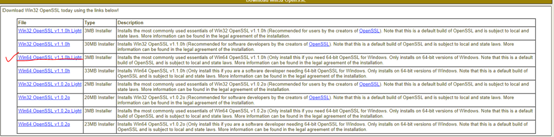
1.2、安装
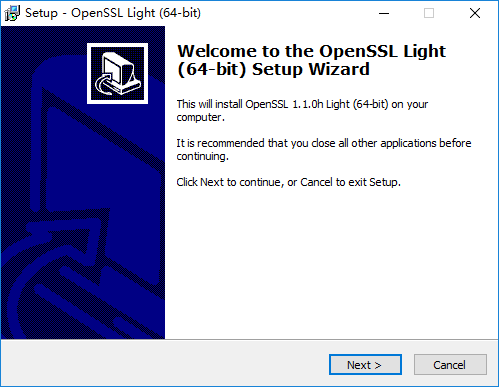
使用默认安装路径(C:\OpenSSL-Win64)
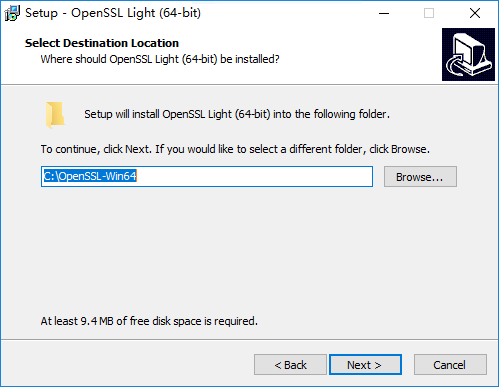
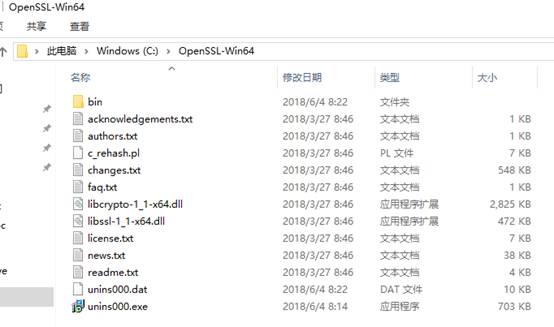
2、 生成CSR请求文件
进入Windows的命令行(Windows键+R,打开运行,输入cmd进入命令行)
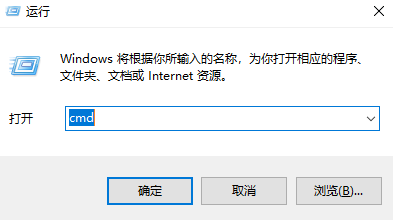
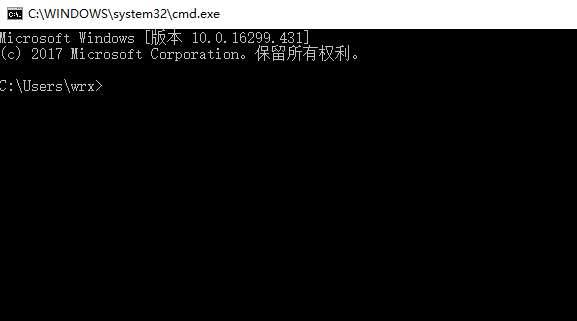
运行下面命令时需要注意OpenSSL的安装路径
C:\Users\wrx>cd C:\OpenSSL-Win64\bin C:\OpenSSL-Win64\bin>set RANDFILE=.rnd C:\OpenSSL-Win64\bin>set OPENSSL_CONF=C:\OpenSSL-Win64\bin\openssl.cfg C:\OpenSSL-Win64\bin>openssl genrsa -out my.key 2048 Generating RSA private key, 2048 bit long modulus .....+++ .....................................................+++ e is 65537 (0x010001) C:\OpenSSL-Win64\bin>openssl req -new -key my.key -out my.certSigningRequest -subj "/emailAddress=myemail@example.com,CN=Common Name,C=CN" C:\OpenSSL-Win64\bin>
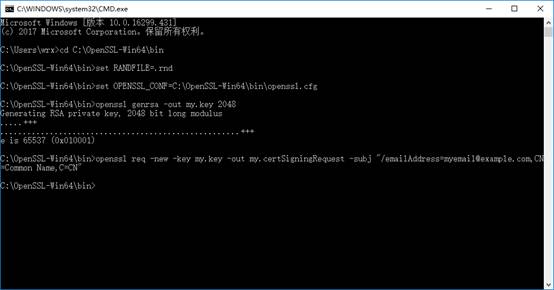
运行完上面命令后会在目录下生成一个my.certSigningRequest
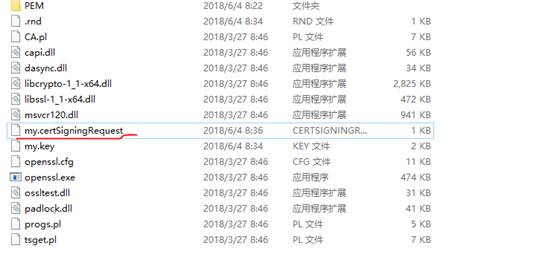
3、 获取CER证书文件
3.1、登录苹果开发者中心https://developer.apple.com/
3.2、点击证书管理
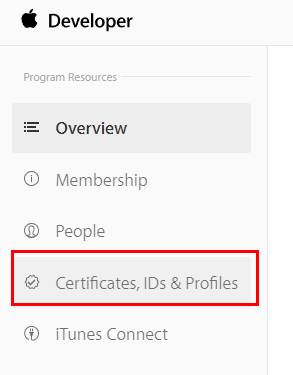
3.3、点击发布产品证书管理
https://developer.apple.com/account/ios/certificate/distribution
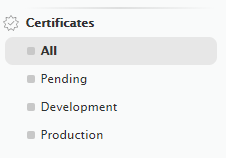
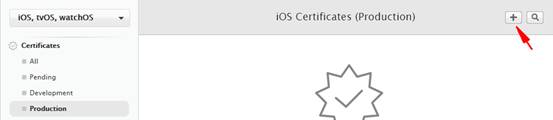
3.4、选择证书类型,是用于开发测试还是用于产品发布,选好后点击继续。
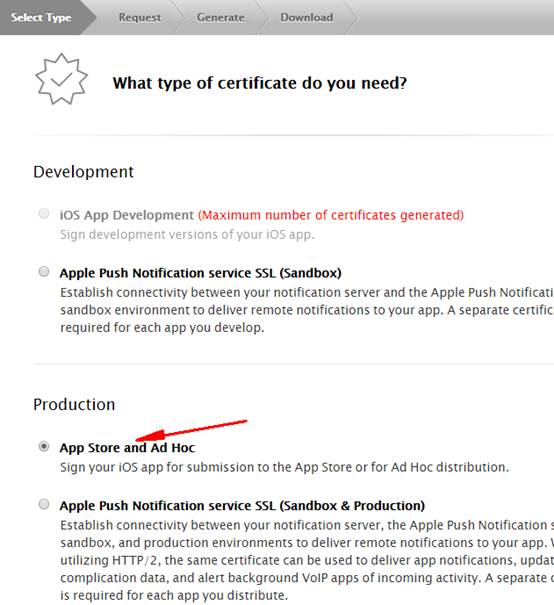
3.5、点击继续
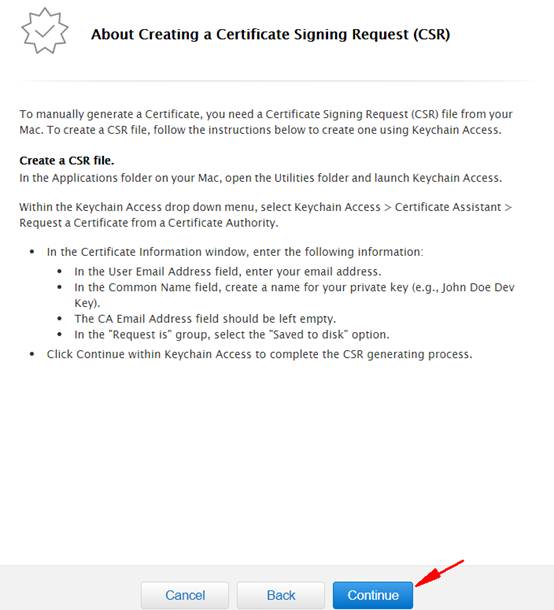
3.6、上传刚生成的my.certSigningRequest文件
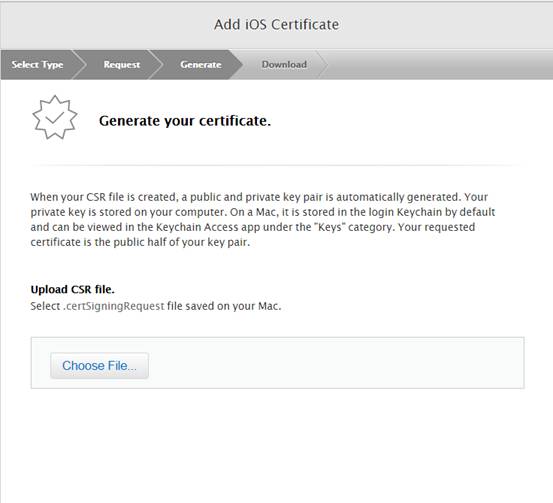
3.7、上传完成后点击继续
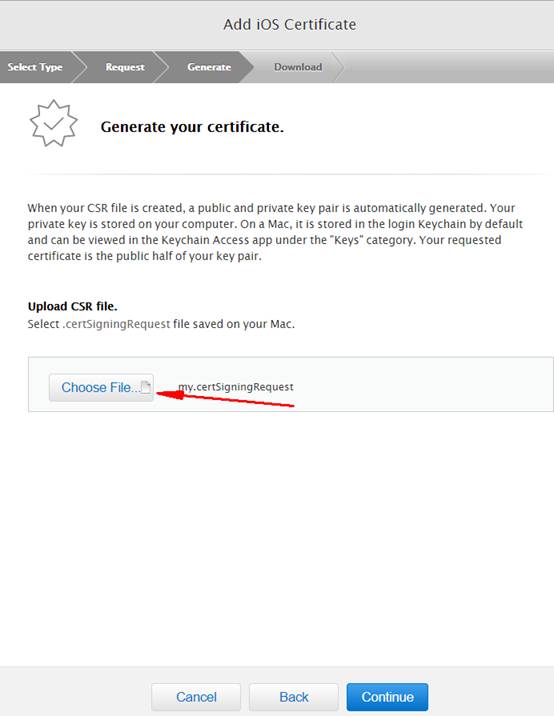
3.8、至此CER文件生成成功,下载ios_distribution.cer文件并将文件名改为my.cer,后将此文件放置在和my.certSigningRequest同一目录下
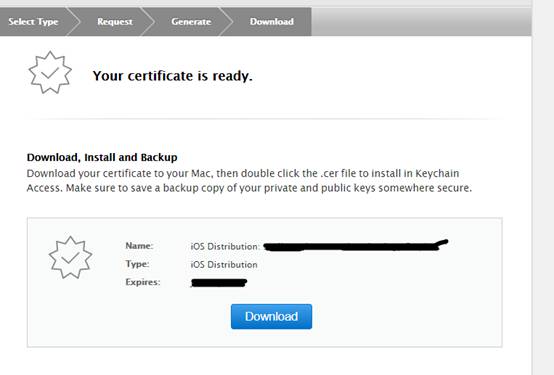
4、 导出p12文件
P12文件包含了证书的密钥和公钥,可以方便迁移到其他电脑上。 最后在刚才的环境中运行命令行(如果之前命令行窗口被关了,还是要重新执行一遍开始的几条set环境配置命令):
openssl x509 -in my.cer -inform DER -out my.pem -outform PEM openssl pkcs12 -export -inkey my.key -in my.pem -out my.p12 -password pass:111111
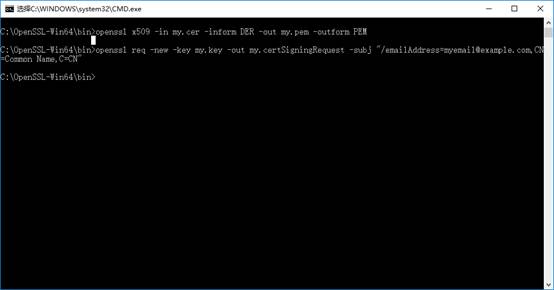
这样就生成了密码为111111,文件名为my.p12的密钥文件。您可以将这个文件导入MAC电脑。
注:
为了方便,可以使用bat批处理文件,文件如下:
MyRequest.bat文件内容如下
cd C:\OpenSSL-Win64\bin\ set RANDFILE=.rnd set OPENSSL_CONF=C:\OpenSSL-Win64\bin\openssl.cfg openssl genrsa -out my.key 2048 openssl req -new -key my.key -out my.certSigningRequest -subj /emailAddress=myemail@example.com,CN=Common Name,C=CN
MyP12.bat文件内容如下:
cd C:\OpenSSL-Win64\bin\ set RANDFILE=.rnd set OPENSSL_CONF=C:\OpenSSL-Win64\bin\openssl.cfg openssl x509 -in my.cer -inform DER -out my.pem -outform PEM openssl pkcs12 -export -inkey my.key -in my.pem -out my.p12 -password pass:111111
可以将以上命令保存为相应文件,然后放置在C:\OpenSSL-Win64\bin\目录下执行。
生成my.certSigningRequest时运行MyRequest.bat;在下载并放置好my.cer文件后,运行MyP12.bat即可生成my.p12文件。
注意使用批处理文件时,需要OpenSSL所对应的bin目录要正确,所对应的文件名要正确
my.key + my.certSigningRequest => my.cer =>my.p12